HP DF770: Copiando e Excluindo Fotos
Copiando e Excluindo Fotos: HP DF770
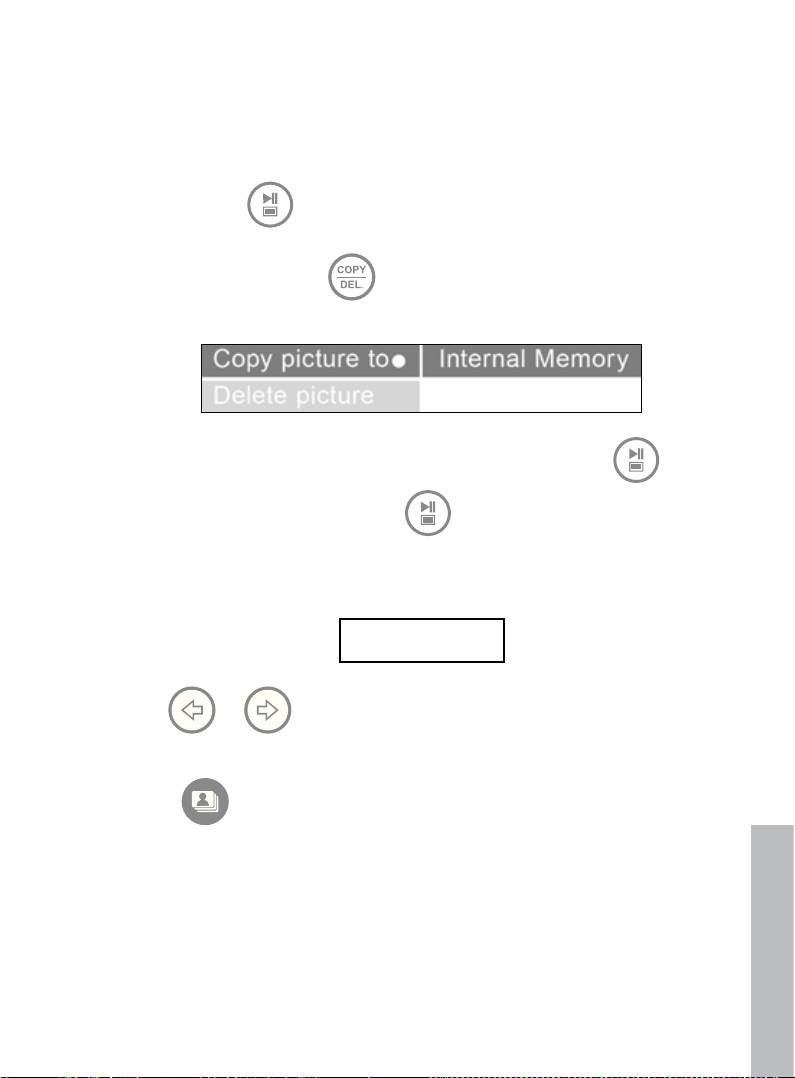
Copiando e Excluindo Fotos
Copiando fotos para a memória interna do porta-retratos
De um dispositivo de memória externa: Insira um dispositivo de memória externa
com as fotos que deseja copiar. Uma apresentação dessas fotos irá começar em
seguida. Prima uma vez para entrar no modo photo browse (buscar foto)
ou duas vezes para entrar no modo thumbnail (miniatura). Seleccione as fotos
que deseja copiar e prima para exibir o menu copy/delete (copiar/
excluir), como mostrado abaixo.
‘Copy picture to’ (Copiar foto para) será destacado em azul. Prima
para exibir a Memória Interna. Prima novamente para copiar a foto
desejada para a memória interna do porta-retratos. Uma caixa de texto Finished
(Concluído) será exibida indicando que a foto está agora na memória interna,
como ilustrado abaixo.
Finished
Use ou para seleccionar outra foto e repita os passos acima para
copiar para a memória interna.
Prima para reiniciar a apresentação de fotos.
De um PC/laptop: Na primeira vez que for conectar, recomendamos remover
todas as fontes de memória externa.
português
96
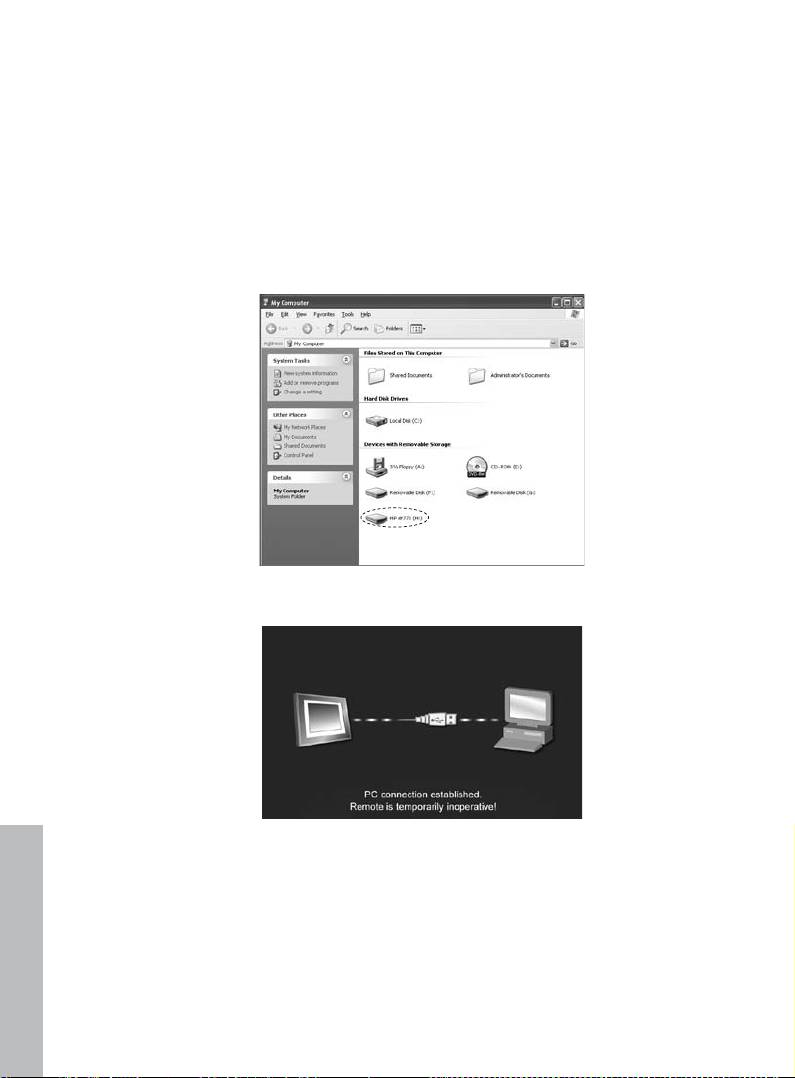
Ligue a Porta-Retratos Digital HP e conecte o Porta-Retratos Digital HP, Vá para
SETUP MENU (MENU DE INSTALAÇÃO) (veja Initial Setup (Configuração
Inicial)) e ajuste o Modo USB para PC. Conecte o Porta-Retratos Digital HP em
seu Windows™ 2000 (com service pack 4 ou superior), Windows™ XP (com
Service Pack 2 ou superior), ou Windows™ Vista PC/Notebook usando o cabo
USB fornecido com o producto. Três novas letras de drive devem aparecer no
Windows Explorer. Essas três novas letras representam a memória interna do
Porta-Retratos Digital, o slot 1 do cartão de memória e o slot 2 do cartão de
memória (ver ilustração abaixo):
O porta-retratos digital irá exibir a figura abaixo:
1 das 3 novas letras de drive é a memória interna do Porta-Retratos Digital HP,
chamada HP df770. As letras de designação de drive podem variar de PC para
PC.
Use os procedimentos para copiar e colar ficheiros do Windows™ Explorer para
mover conteúdos para a memória interna do porta-retratos.
português
97
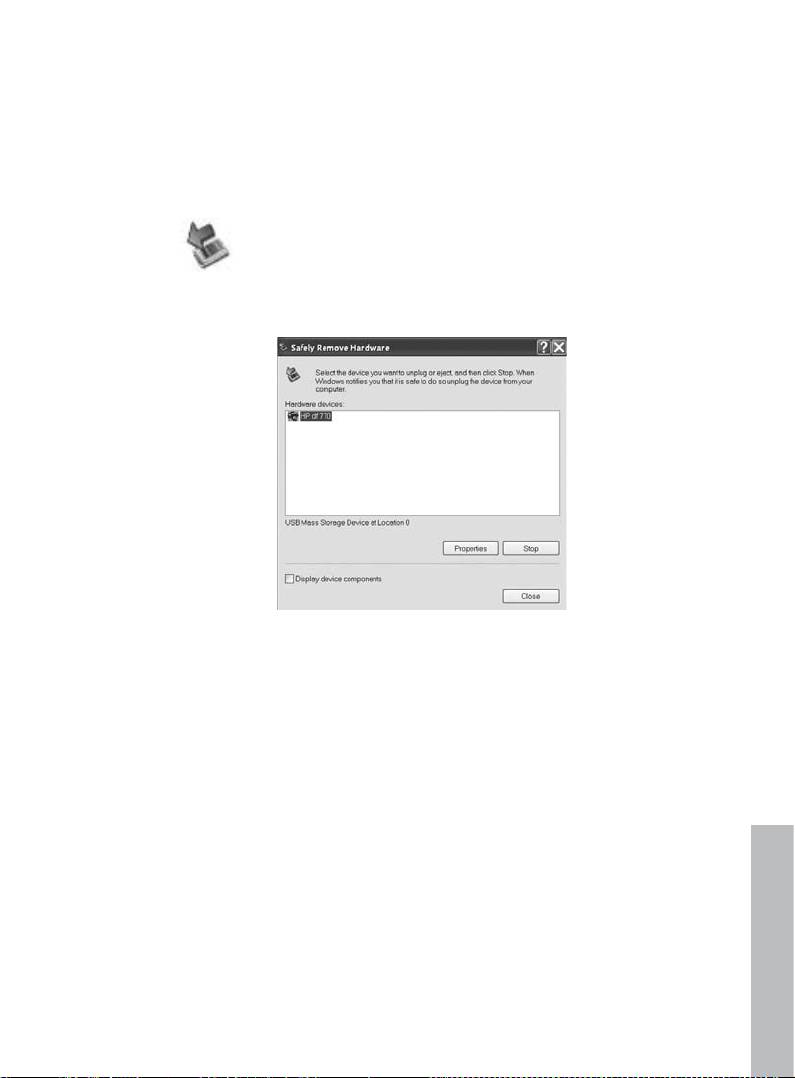
Para verificar a memória disponível do porta-retratos, clique com botão direito
sobre a letra do drive HP df770 e seleccione Properties (Propriedades). Um menu
properties (propriedades) irá aparecer mostrando o espaço disponível/livre (em
Mega Bytes [MB]).
Ao concluir a cópia das fotos, desconecte o PC/laptop clicando duas vezes no
ícone Safely Remove Hardware (Remover Hardware com Segurança)
no canto inferior direito do ecrã do PC/Laptop. Isto irá exibir o menu ilustrado
abaixo.
Destaque o drive HP df770 e em seguida clique no botão Stop (Parar).
Após a notificação, desconecte o cabo USB 2.0 do PC/Laptop e do porta-
retratos.
Excluindo fotos da memória interna ou externa
As fotos podem ser excluídas das fontes de memória interna e externa da mesma
maneira que foram adicionadas. Antes de excluir uma foto ou fotos, é importante
seleccionar a fonte desejada de memória (consulte a seção Seleccionando uma
Fonte de Memória para detalhes).
português
98
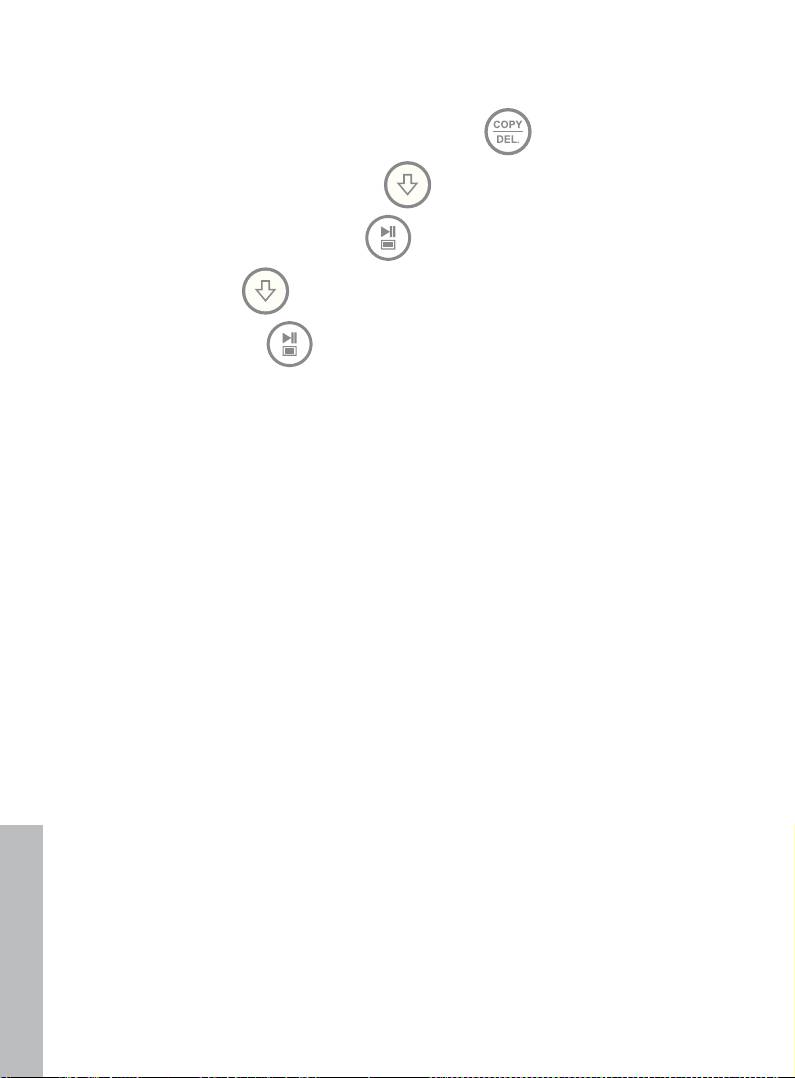
Seleccione a foto a ser excluída e prima o botão para exibir o menu
copy/delete (copiar/excluir). Prima para seleccionar o texto ‘Delete
picture’ (Excluir Imagem). Prima para exibir o texto YES (SIM) e NO
(NÃO). Utilize para destacar a ação desejada. Se YES (SIM) estiver
destacado, prima para excluir a foto desejada da memória. A foto irá
desaparecer e a próxima foto (caso existam fotos adicionais) será exibida.
Se o porta-retratos estiver conectado a um PC ou laptop, como anteriormente
descrito na secção Copiar fotos – De um PC/laptop, as fotos podem ser
excluídas usando os procedimentos padrão do Windows™ Explorer para
exclusão.
português
99
Оглавление
- FCC Compliance Statement
- Table of Contents
- What’s in the Box
- Getting Started
- Remote Control
- Initial Setup
- Setup Menu
- Key Features
- Selecting a Memory Source
- Picture Options
- Picture Rotate and Zoom
- Copying and Deleting Pictures
- Music Playback
- Video Playback
- Calendar and Clock Display
- Specications - df770
- Frequently Asked Questions
- Cleaning and Care Tips
- Getting Help
- Table des matières
- Qu’est-ce qu’il y a dans la boîte?
- Pour commencer
- Télécommande
- Configuration initiale
- SETUP MENU (MENU CONFIGURATION)
- Fonctionnalités principales
- Sélection d’une source mémoire
- Options des photos
- Zoom et rotation d’image
- Copie et suppression des photos
- Lecture de la musique
- Lecture vidéo
- Affichage du calendrier et de l’horloge
- Spécications – df770
- Questions Fréquemment Posées
- Astuces pour le nettoyage et la maintenance
- Obtenir de l’aide
- Tabla de contenidos
- ¿Qué hay en la caja?
- Primeros pasos
- Mando a distancia
- Configuración inicial
- Menú Conguración
- Características principales
- Seleccionar una fuente de memoria
- Opciones de imágenes
- Giro y Zoom de imágenes
- Copiar y eliminar imágenes
- Reproducción de música
- Reproducción de vídeo
- Pantalla Calendario y reloj
- Especicaciones - df770
- Preguntas más frecuentes
- Consejos para la limpieza y cuidados
- Obtener ayuda
- Índice
- O que está incluído na embalagem?
- Para Iniciar
- Controlo Remoto
- Configuração Inicial
- SETUP MENU (MENU DE INSTALAÇÃO)
- Principais Características
- Seleccionar uma Fonte de Memória
- Opções de Foto
- Girar e Aplicar Zoom na Foto
- Copiando e Excluindo Fotos
- Reprodução de Música
- Reprodução de Vídeo
- Exibição de Relógio e Calendário
- Especicações - df770
- Perguntas Mais Freqüentes
- Sugestões de Limpeza e Cuidados
- Obter Ajuda
- Sommario
- Contenuto della confezione
- Operazioni preliminari
- Telecomando
- Configurazione iniziale
- Setup Menu (congurazione)
- Funzionalità principali
- Selezione di una sorgente di memoria
- Opzioni delle immagini
- Zoom e rotazione delle immagini
- Copia ed eliminazione delle immagini
- Riproduzione della musica
- Riproduzione dei video
- Visualizzazione dell’orologio e del calendario
- Caratteristiche tecniche - df770
- Domande frequenti
- Suggerimenti per la pulizia e la cura del prodotto
- Assistenza
- Inhaltsverzeichnis
- Was ist in der Schachtel?
- Einstieg
- Fernbedienung
- Erste Einstellungen
- Setup Menu (Menü "Einrichten")
- Hauptmerkmale
- Wählen Sie eine Speicherquelle aus
- Bildoptionen
- Bild drehen und verkleinern/vergrößern
- Kopieren und Löschen von Bildern
- Musik Wiedergabe
- Video Wiedergabe
- Kalender- und Uhrzeitanzeige
- Spezikationen - df770
- Häug gestellte Fragen
- Reinigungs- und Wartungstipps
- Hier erhalten Sie Hilfe
- Inhoudsopgave
- Wat zit er in de doos?
- Aan de slag
- Afstandsbediening
- Eerste instellingen
- SETUP MENU (MENU INSTELLINGEN)
- Belangrijkste kenmerken
- Een geheugenbron selecteren
- Beeldopties
- Foto’s draaien en inzoomen op foto’s
- Foto’s kopiëren en verwijderen
- Muziek afspelen
- Video afspelen
- Agenda & klokweergave
- Specicaties- df770
- Veelgestelde vragen
- Reiniging en onderhoud
- Hulp
- Innehållsförteckning
- Kartongens innehåll
- Komma igång
- Fjärrkontroll
- Grundinställningar
- SETUP MENU [Menyn Inställningar]
- Huvudfunktioner
- Välja en minneskälla
- Bildalternativ
- Rotera och zooma in på bilder
- Kopiera och ta bort bilder
- Spela upp musik
- Spela upp video
- Visa klocka och kalender
- Specikationer - df770
- Vanliga frågor
- Rengöring och underhållstips
- Ytterligare hjälp
- Содержание
- Комплектация
- Подготовка к работе
- Пульт дистанционного управления
- Начальные установки
- Меню SETUP MENU (Настройка)
- Основные функции
- Выбор запоминающего устройства
- Настройка изображения
- Поворот и увеличение масштаба изображения
- Копирование и удаление фотографий
- Воспроизведение музыки
- Воспроизведение видеозаписей
- Отображение календаря и часов
- Технические характеристик модели df770
- Вопросы и ответы
- Советы по чистке и уходу
- Техническая поддержка
- Table of Contents
- Kutuda Neler Var?
- Başlarken
- Uzaktan Kumanda
- Başlangıç Ayarı
- SETUP MENU (AYAR MENÜSÜ)
- Önemli Özellikler
- Bir Bellek Kaynağı Seçmek
- Resim Seçenekleri
- Resim Döndürme ve Zum
- Resimleri Kopyalamak ve Silmek
- Müzik Çalma
- Video Oynatma
- Takvim ve Saat Ekranı
- Teknik Özellikler - df770
- Sıkça Sorulan Sorular
- Temizlik ve Bakım Tavsiyeleri
- Yardım Almak
- Spis treści
- Zawartość opakowania
- Na początek
- Pilot zdalnego sterowania
- Ustawienia wstępne
- SETUP MENU (MENU USTAWIEŃ)
- Najważniejsze cechy
- Wybór pamięci źródłowej
- Opcje obrazu
- Obrót i powiększenie obrazu
- Kopiowanie i usuwanie obrazów
- Odtwarzanie muzyki
- Odtwarzanie lmów wideo
- Wyświetlanie kalendarza i zegara
- Dane techniczne - df770
- Często zadawane pytania (FAQ)
- Pomoc
- 目錄
- 內容物
- 入門指南
- 遙控器
- 初始設定
- Setup Menu (設定選單)
- 主要功能
- 選擇一個記憶體裝置來源
- 相片選項
- 旋轉與放大相片
- 複製與刪除相片
- 音樂播放
- 視訊播放
- 月曆與時鐘顯示
- 規格 - df770
- 常見問答集
- 清潔和保養的秘訣
- 取得協助
- 목차
- 패키지 내용물
- 시작하기
- 리모콘
- 초기 설정
- 설정 메뉴
- 주요 특성
- 메모리 선택
- 사진 옵션
- 사진 회전 및 확대
- 사진 복사 및 삭제
- 음악 재생
- 동영상 재생
- 달력 및 시계 디스플레이
- 사양 - df770
- 자주 묻는 질문
- 유지 및 관리 팁
- 지원 서비스

